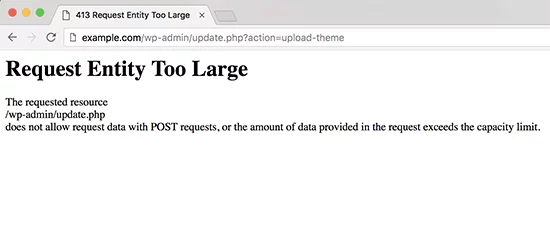در این مقاله درمورد حل ارور 413 request entity too large وردپرس می خوانید.
فرقی ندارد شما چه سایتی با چه زمینهای را مدیریت میکنید، بههرحال باید سعی کنید که هیچ خطایی در سایت نباشد و اگر هم با ارور 413 request entity too large مواجه شدید، بتوانید از پس برطرف کردن آن بر بیاید. بدون شک شما هنگام استفاده از وردپرس یا هر پلتفرم دیگری ممکن است با یک سری مشکل و ارور روبهرو شوید و این موضوع استثناء هم ندارد.
یکی از ارورهایی که ممکن است آن را دیده باشید، 413 Request entity too large است، این خطا معمولاً زمانی رخ میدهد که شما بخواهید یک قالب یا افزونه در سایت وردپرسی خود آپلود کنید.
امروز میخواهیم به شما دوستان عزیز دکترگرافیک آموزش دهیم چطور این خطا را در کوتاهترین زمان ممکن برطرف کنید. پس با ما همراه باشید.
حل ارور 413 request entity too large وردپرس
خب در بالا هم به این موضوع اشاره شد که وقتی آپلود قالب یا افزونه در سایت شما ناموفق باشد، با این ارور مواجه خواهید شد. درواقع اگر سرور شما نتواند فایل موردنظر شما را بارگذاری کند، شما روی سایت خود ارور 413 را مشاهده میکنید.
اما خب ممکن است این سؤال پیش بیاید که چرا سرور شما نمیتواند این فایل را آپلود کند؟ دلیل این موضوع حجم فایل است؛ سایت شما دارای یک حداکثر اندازه برای آپلود فایل است زمانی که شما سعی میکنید فایلی را آپلود کنید که از حجم سروری که استفاده میکنید بیشتر است این ارور نمایش داده میشود.
این خطا بهصورت تصویر زیر برای شما نمایش داده میشود:
بهصورت کلی این ارور تماماً به شرکت هاستی مربوط میشود که شما استفاده میکنید. تا الآن بیشتر شرکتهایی کههاست مربوط به وردپرس ارائه میدهدند، سرورهای خودشان را پیکربندی کردهاند و این مشکل را تا حدودی رفع کردند، بهطوریکه کاربران آنها دیگر برای آپلود کردن تصاویر، ویدئو یا هر پرونده رسانهای دیگری مشکلی ندارند.
اما بااینحال، در برخی مواقع این تنظیمات یا به اندازه کافی و یا بهدرستی پیکربندی نشدهاند که نتیجه این موضوع هم این است که سرور قادر به آپلود فایلهایی با حجم بالاتر مانند فایل قالب سایت یا پلاگین نیست، که در این صورت شما باید یک سری راهکار برای رفع این خطا در پیش بگیرید.
حل خطای 413 request entity too large در وردپرس
خب تا اینجای کار متوجه شدید که چرا و چه موقع با ارور 413 Request entity too large مواجه میشوید؛ اما در این بخش میخواهیم به شما آموزش بدیم چطور این خطا را در سایت خود رفع کنید.
شما برای این برطرف کردن این خطا میتوانید از روشهای مختلفی استفاده کنید که ما همه آنها را توضیح خواهیم دارد و سپس شما باید یکی از این روشها را انتخاب کنید و روی سایت خود اعمال کنید.
افزایش حجم آپلود فایل محدود از طریق فایلهای توابع
اولین روشی که میخواهیم برای شما بگوییم، این است که از طریق فایلهای توابع، حجم آپلود فایلها را افزایش دهید. برای این کار نیاز به دسترسی مدیر دارید چراکه باید وارد پنل مدیریتی هاست خود شوید.
در قدم اول باید وارد پنل هاست شوید که میتوانید برای این کار از FTP استفاده کنید. سپس روی گزینه File Manager کلیک کنید و مسیر Public_html» wp-content شوید و روی گزینه Theme کلیک کنید.
در این بخش شما پوشههایی را میبینید که مربوط به تمامی قالبهایی است که روی سایت آپلود کردید، اما خب فقط یکی از آنها در حال حاضر روی سایت شما فعال است که شما باید روی آن کلیک کنید و بعدازاینکه فایل functions.php را در آن پیدا و ویرایش کردید، قطعه کد زیر را در آن جایگذاری کنید.
@ini_set( 'upload_max_size' , '64M' ); @ini_set( 'post_max_size', '64M'); @ini_set( 'max_execution_time', '300' );
فراموش نکنید که میتوانید مقادیری که در کد بالا است را بر اساس نیاز و بهدلخواه خود تغییر دهید.
افزایش حجم فایل آپلود محدود از طریق فایل htaccess
خب بریم سراغ روش بعدی، در این روش از طریق فایل.htaccess، حجم آپلود فایل را در سایت شما افزایش میدهیم. در این روش هم شما باید به پنل مدیریت هاست خود بروید و بعدازاینکه روی گزینه File Manager کلیک کردید، وارد بخش Public_html شوید و فایل.htaccess را پیدا کنید.
حالا تنها کاری که باید انجام دهید این است که روی فایل.htaccess کلیک راست کنید و روی گزینه ویرایش کلیک کنید، حالا باید قطعه کد زیر را به این فایل اضافه کنید و سپس فایل را ذخیره کنید.
@ini_set( 'upload_max_size' , '64M' ); @ini_set( 'post_max_size', '64M'); @ini_set( 'max_execution_time', '300' );
بارگذاری فایل بهصورت دستی از طریق FTP
ممکن است شما نخواهید از روشهای بالا برای افزایش اندازه آپلود سایت استفاده کنید و یا اینکه از روشهای بالا استفاده کردید اما به نتیجه نرسیدید و همچنان با این ارور روبهرو میشوید. در این صورت این امکان را دارید که فایلهای موردنظر خود را بهصورت دستی در سایت آپلود کنید که در اینجا به شما خواهیم گفت چطور این کار را انجام دهید.
اولین کاری که باید انجام دهید، ورود به پنل مدیریتیهاست است. سپس به قسمت File Manager» Public_html» wp-content بروید. حالا دو حالت دارد: اگر میخواهید افزونه روی سایت آپلود کنید باید وارد فایل Plugins شوید و فایل زیپ افزونه را که قبلاً دانلود کردید را در اینجا کپی کنید و آن را اکسترکت کنید و بعد از آن فایل ZIP را حذف کنید. حالا تنها کاری که باید انجام دهید این است که به پیشخوان وردپرس برید و از بخش افزونهها، پلاگین جدید را فعال کنید.
اگر هم فایلی که میخواهید آپلود پوسته سایت شما است، باید روی فایل Theme کلیک کنید و فایل ZIP دانلودی را در آنجا بارگذاری کنید، حالا باید فایل زیپ را Extract کنید. حالا دوباره باید به پیشخوان لوکال هاست خود برید و قالبی که آپلود کردید را از بخش نمایش» پوستهها فعال کنید.
اگر که از زمپ استفاده میکنید روند به همین صورت است و شما باید این فایلها را در بخشهای مشابه آپلود و سپس آنها را آپلود کنید.
انتخاب روشهایی که در بالا به آن اشاره کردیم تماماً بر عهده شما است و شما میتوانید از هر یک از آنها استفاده کنید.
به امید اینکه با کمک این مقاله توانسته باشید خطای 413 Request Entity Too Large را در سایت خود برطرف کنید.
منابع: wikipedia – wordpress.org – mihanwp – youtube